В приложении сервисы Google Play произошла ошибка: как исправить
Гугл всегда заботился об удобстве использования своих программ, но никто не застрахован от появления сбоев. Они упорно трудятся над исправлением различных неисправностей, но до сих пор множество из них встречаются пользователям.
В этой статье, Вы узнаете: как исправить ошибки сервисов Google Play и их виды.
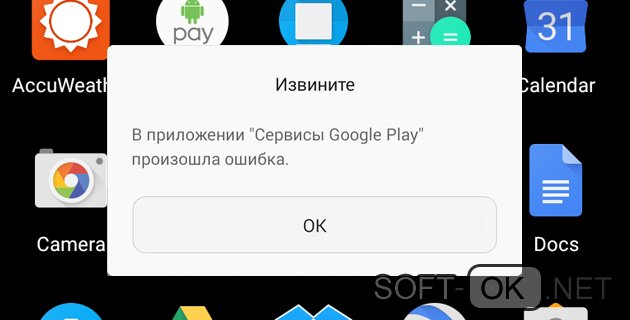
Рисунок 1. Окно ошибки в приложении «Сервисы Google Play» на устройствах Android
В приложении Сервисы Google Play произошла ошибка: описание проблемы
Сервисы – это компонент, объединяющий несколько других программ – фильмы, музыка, игры, маркет и т. д. Соответственно, если в них случаются сбои, то некоторые функции других приложений могут не работать. Вследствие чего выскакивает ошибка сервиса Google Play. Иногда это касается и самой программы, где независимо от Services появляются сбои.
Виды ошибок Сервисов Google Play
Итак, неисправности по сути можно разделить на несколько типов:
- Сетевые (пользователь имеет очень плохое соединение или оно вообще отсутствует).
- Системные (телефон не поддерживает программу или несовместим с ней).
- Связанные с техническими работами.
Примечание: Если первый и второй вид исправить или обойти можно, то третий не подлежит устранению, так как действия производятся со стороны компании и нужно лишь ждать.
Общие сбои без конкретного номера
Перед тем как рассматривать конкретные случаи, разберём самые встречаемые.
«Сбой анализа пакета данных» не убирается совсем. Она связана с несовместимостью программы и телефона. Для этого требуется обновления ОС.
«Недоступно в Вашей стране» — оповещение о том, что находясь там, где Вы есть скачать программу не получиться. Качаем VPN и подбираем страну. Во время загрузки не отключайте ВПН.
Также, некоторые установки требуют больше свободной памяти, чем кажется. Очистите и пробуйте ещёТеперь расскажем о способах, которые помогут устранить ошибки сервисов Google Play, встречающиеся не так часто. После выполнения шагов лучше перезапускать девайс.
Ошибка 24 установки приложения Android
Если покупки в Плей Маркете не для Вас, то скорее всего, это сообщение Вы не видели. «24» приходит после оплаты и попытки загрузить (Рисунок 2). Направляемся в папку Android и в Data находим файлы купленной игры и удаляем. Не волнуйтесь, в маркете будет отображаться, что Вы купили игру. Повторная загрузка пройдёт легко.

Рисунок 2.Окно ошибка 24 при установке приложения Android
Сбой 101 Google Play Services
В этом случае нам не разрешают скачать социальную сеть, Ютуб или мессенджер. Переходим в настройки Play Market и по очереди удаляем кэш и стираем данные. Перезагружаем и пробуем вновь. Если не помогает – удаляем из настроек свой аккаунт Гугл и добавляем заново. Скорее всего, Вы избавитесь от назойливой проблемы.
Выскакивает ошибка 403 в Play Market
Если в приложении сервисы Google произошёл сбой 403, то имейте в виду – проблема в интернете (Рисунок 3). Действия:
- Выходим из профиля Гугл.
- Выключаем автоматическую синхронизацию.
- Удаляем кэш Market.
- Перезагружаем телефон.
- Входим в аккаунт.
- Если нужно, активируем автосинх.
- Пробуем ещё раз.
В ином случае, посмотрите, сколько осталось свободной памяти на устройстве. Если меньше гигабайта – чистим.
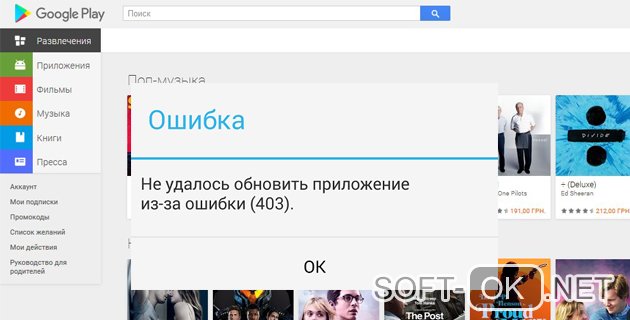
Рисунок 3. Окно ошибки 403 при попытке скачать приложение в Google Play Market
Как исправить сбой 413
Используя прокси-сервер, Вы получаете и проблему. Прекратите использование и всё должно уладиться. Также, очистите кэш браузера. После этого принудительно их остановите. Сделайте перезапуск смартфона.
Ошибка 481
Довольно непростая ситуация, имеющая один полностью действенный способ решения и один малодействующий. Первый заключается в удалении с настроек текущего аккаунта. Пользуйтесь дальше другим.
Второй – удаление, перезагрузка и добавление. Помогает редко, но попытка лишней не будет.
Ошибка 491 при установке приложения из Гугл Маркета
Исправляется путём повторного добавления аккаунта в настройках. После выполнения в параметрах Сервисов кликаем «Управление местом» и стираем данные (Рисунок 4). Если такой функции нет, то просто останавливаем.
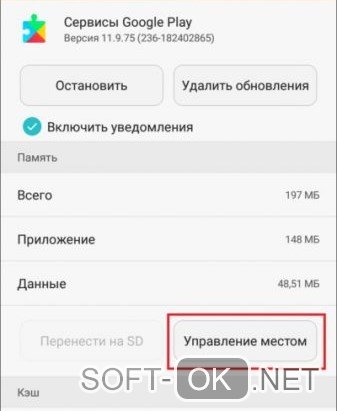
Рисунок 4. Окно управление сервисами Google play с выбором кнопки «Управление местом»
Код ошибки 492 в Google Play
Три способа решения:
- Удаляем данные и кэш Гугл Плей и сервисов.
- Сброс настроек.
- Очистка Далвик-кэша с помощью стороннего ПО (НЕ пробовать вручную).
Ошибка 495 в Плей Маркете
Особый случай, когда сбой не связан ни с интернетом, ни с устройством. Появляется, потому что разработчик удалил все данные. Таким образом, скачать программу нельзя – ждите, когда автор выпустит обновление.
Ошибка 498 — не удалось загрузить приложение
Если скачивание производится через моб. Интернет – должен быть 3G или 4G, через Wi-Fi проблем не будет. Тогда уже чистим и данные. Также, эта неполадка иногда связана с работой центров Гугл (Рисунок 5). Подождите день-два и повторите попытку.
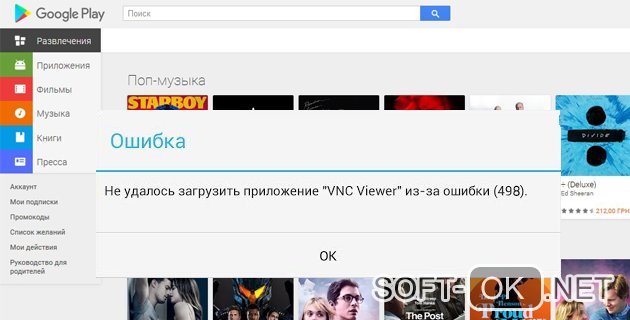
Рисунок 5. Окно ошибки 498 при попытке загрузить приложение VNC Viwer
Ошибка 504
Проверьте скорость подключения. Слишком низкая передача данных могла вызвать такое поведения программы. Также, проверьте, выставлен ли параметр «Время сети». Чаще всего именно это вызывает неполадку. Проведите глубокую очистку мусора и кэша сервисов. Перезапустите телефон.
Сбой 911 Google Services
Полностью решается проверкой подключения к сети. Слишком низкая скорость не позволит инсталлировать софт. Попробуйте также воспользоваться VPN. Рекомендуем загружать с 3G или Вай-фая.
Ошибка установки 919 в приложении Сервисы Google Play
В приложении Google Play Services произошла ошибка, потому что устройство хоть и имеет свободное место, но считает, что этого недостаточно. Сколько точно нужно освободить памяти – неясно, но проведите «генеральную уборку» на девайсе. С данной задачей Вам поможет справиться приложение — Clean Master. Удалите всё, чем не пользуетесь.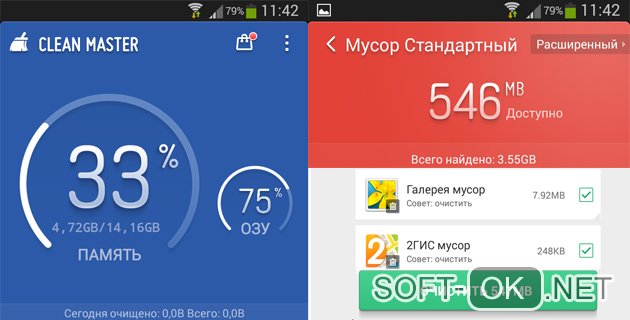
Сбой 920
Непростой случай, когда стопроцентное устранение находится в перепрошивке. Скорее всего, у Вас кастомная прошивка, либо же она повреждена вирусным софтом. Сканируйте систему. Если не помогло – нужно чистить кэш, удалять обновления и данные, перезапускать устройство. Либо отдайте в мастерскую и попросите сделать официальную прошивку.
Ошибка 921 Google Services
Конкретного решения нет. Используйте то, что мы уже упоминали — воспользуйтесь очисткой кэша, остановкой. Перезайдите в аккаунт, перезапустите телефон. Проверьте сеть. Любое из действий обязательно поможет.
Как убрать ошибку 923 при загрузке приложений
Действуют все варианты решений 921. К ним добавляется чистка Framework.
Ошибка 926
Попробуйте каждое решение для «921» выше (Рисунок 6).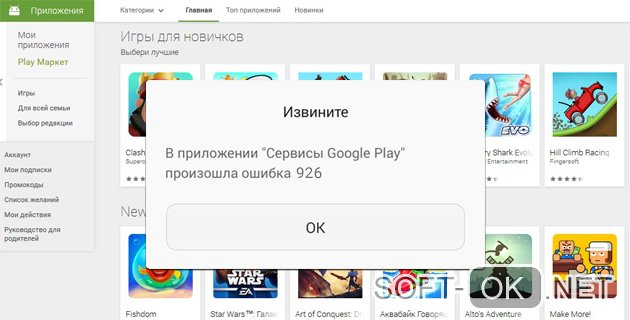
Рисунок 6. Окно ошибки 926 при попытке скачать приложение с Google Play
Сбой 927 в Плей Маркете
Очищаем кэш Загрузок и Маркета. Удаляем обновления Market. И качаем нужный софт в старой версии.
Ошибки 941–942 Сервисов Гугл Плей
Чистим Фреймворк и принудительно останавливаем Market. Действует для обоих номеров.
Ошибка получения данных с сервера RH-01
Сбой сервисов Google Play, касается лицензий и интернета. Устанавливаем галочку напротив «Время и дата сети». После этого выключаем телефон и запускаем заново. Работа должна наладиться. Если не получилось – дело в прошивке. Нужно сделать официальную, желательно от разработчика Вашего девайса.
Важно! Сброс не поможет, не пытайтесь пробовать – только потратите время.
soft-ok.net
Не работает Гугл Плей Маркет — произошла ошибка в приложении. Что делать?!


Абсолютно всем обладателям телефонов и планшетов на Андроиде знакомо, пожалуй, главное приложение, на котором завязаны все остальные программы в этой операционной системе. Это конечно же Google Play Market. Если Вы активно ставите разный софт и игры, то, скорее всего, хоть раз, но встречались с одной из ниже перечисленных ошибок. Пугаться их не стоит — все они устранимы, хотя в некоторых случаях Вы можете потерять данные, сохранённые в памяти планшета или смартфона.
Ошибка 24 (error 24 «installation unssuccesful error», «installation unssuccesful error»)
Для устранение такой проблемы — подключите телефон к компьютеру, и в папках data/data и sdcard/android/data/data удалите файлы приложения, которое не удаётся поставить. После этого перезапустите систему и проверьте работу магазина. Не помогло — попробуйте очистить кеш Google Play Маркет, выключить телефон, извлечь карту памяти, включить телефон и поставить приложение на внутреннюю память.
Ошибка 25 (error 25)
Появляется в случае блокировки установки программы имеющимся антивирусом. Просто остановите его работу и попробуйте запустить установку проги снова.
Ошибка 26 (error 26)
Всё то же самое, что и в предыдущем случае.
Ошибка 101 (error 101, «Не удалось загрузить приложение»)
Решается с помощью очистки данных. Для этого нужно зайти в «Настройки»->»Приложения» и найти там
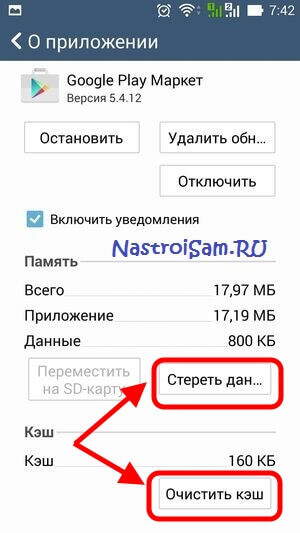
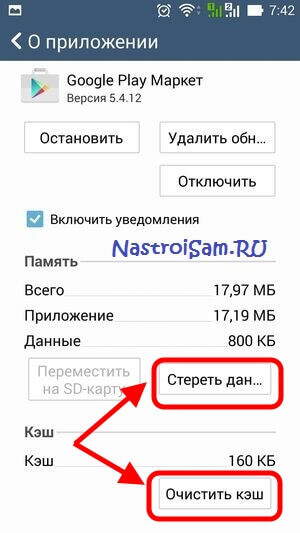
Заходим и нажимает кнопку «Очистить кэш», а за ней — «Очистить данные». Затем то же самое делаем и с Сервисами Google Play.
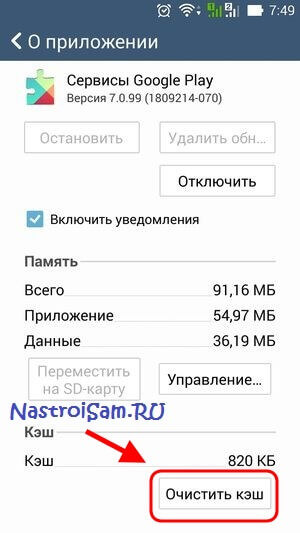
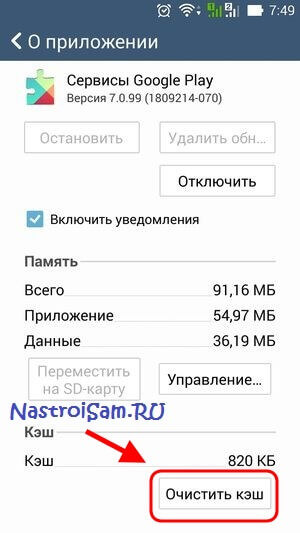
Перезагрузите аппарат и проверьте работу Плей Маркета.
Если не помогло, тогда снова идём в настройки и удаляем аккаут Гугл. Перезагружаемся и снова вводим учетную запись.
Ошибка 403 (error 403)
Подробное решение проблемы я уже описывал здесь.
Чаще всего возникновение ошибки 403 связано с недостатком свободной памяти. Попробуйте удалить лишние приложения, либо перенести их на карту памяти.
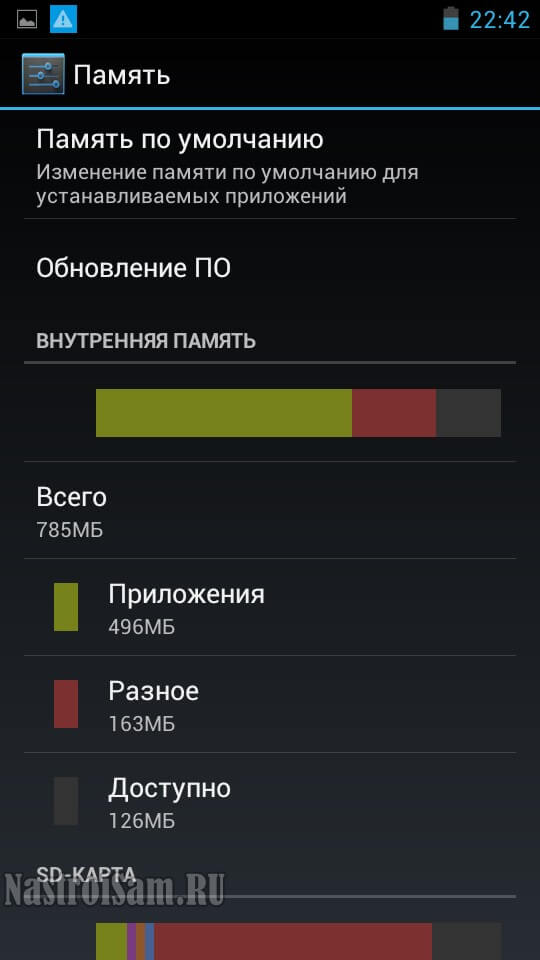
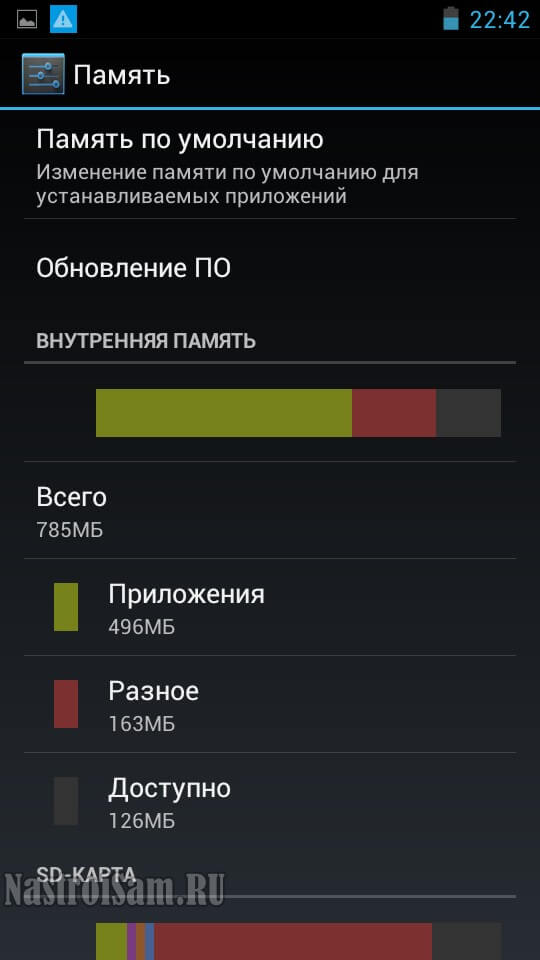
Вторая возможная причина — проблемы с синхронизацией аккаунта. Особенно если на устройстве используются две учетные записи Гугл. Отключите обе, перезагрузите телефон или планшет, и подключите один из аккаунтов. Главное, чтобы он был 100% рабочим.
Ну и третий вариант решение проблемы — чистка кеша Плей Маркета и сервисов Гугл Плей.
Ошибка 413 (error 413)
Первым делом — чистим кэш Play Market, Сервисов Гугл и, на всякий случай, используемого браузера.
Ошибка 413 частый спутник в случае использования для доступа в Интернет прокси-сервера. Поэтому стоит попробовать подключиться у друзей или к публичной сети без прокси и проверить работу магазина приложений Андроида.
Ошибка 481 (error 481)
Для решения — попробуйте зайти в «Настройки»->»Аккаунты»->»Google» и удалите существующую учетную запись. После этого — перезагрузитесь и попробуйте ввести его вновь. Если не поможет — зарегистрируйте новый.
Ошибка 491 (error 491)
Для того, чтобы убрать ошибку 491 на Вашем планшете или телефоне — сначала очистите кеш и удалить данные у компонента “Сервисы Google Play”, после чего перезапустите устройство. Проверьте установку приложений и, если ошибка не устранилась, то зайдите в «Настройки»->»Аккаунты и Синхронизация» и удалите существующий аккаунт Гугл. Снова перезагрузитесь и создайте новую учетную запись.
Ошибка 492 (error 492)
Об этой проблеме я уже подробно рассказывал тут. Проблема связана с виртуальной Java-машиной Dalvik. Если простая очистка кеша и данный у Плей Маркет и Сервисов Гугл не помогает, то придётся либо сбрасывать полностью планшет или телефон к заводским параметрам, либо, по возможности, загружаться в режиме ClockWorkMod Recovery и делать там wipe cache/dalvik cache для полной очистки Далвик-кеша.
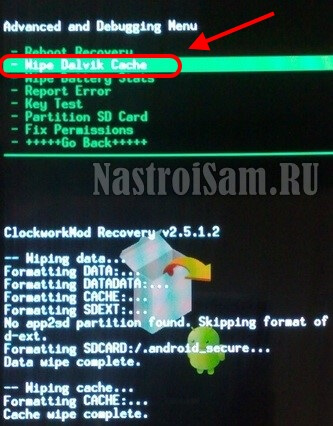
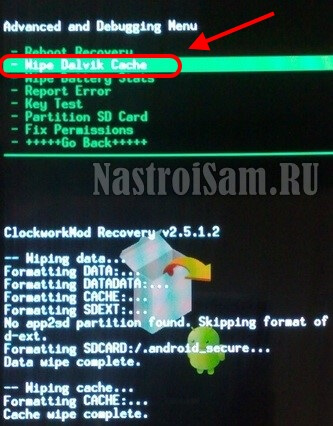
Само-собой, перед этим важную информацию с телефона лучше сохранить.
Ошибка 495 (error 495)
Причин для появления ошибки 495 может быть две. Первая — файла приложения просто нет в Плей Маркете (разработчик мог его оттуда убрать в силу каких-либо причин).
Второй вариант — сбой работы Диспетчера загрузок. Идём в «Настройки» ->»Приложения»->»Все» и находим там Диспетчер загрузок:


Нажимаем кнопку «Очистить кэш», затем — «Стереть/Удалить данные».
Перезагружаем Андроид и проверяем.
Ошибка 498 (error 498 )
Очень часто данная ошибка сигнализирует о проблемах с доступом в Интернет. Попробуйте переподключиться заново. В случае, если Вы подключены через 3G-модуль — отключите его и попробуйте через WiFi. И наоборот. Попробуйте выйти через другую Вай-Фай сеть.
Не помогло? Тогда чистим кеш Play Market и пробуем снова.
В случае, когда и это не помогает, то может быть системе не хватает места под кэш. Тогда придётся опять же или делать телефону «Factory Reset» (полный сброс), или пробовать загружаться в режиме Recovery или ClockWorkMod и делать Wipe Cache Partition.


Примечание — очень редко, но случалось и такое, что ошибка 498 появлялась при проблемах на стороне самого магазина приложений. Тогда стоит просто подождать минут 20-30 и попробовать запустить установку или обновление программы снова.
Ошибка 500 (error 500)
Такое сообщение Вы можете увидить в двух случаях — либо на строне Гугл проблемы, либо у Вас сбоит Интернет-подключение. Если работаете через WiFi, то попробуйте выйти через другую сеть. Если же через 3G/4G, то удалите используемые настройки доступа в разделе «Сети»-«Ещё»-«Мобильная сеть»-» Точки доступа (APN)» и перезагрузитесь. После этого APN должна сама снова появится.
Ошибка 504 (error 504)
Не удаётся установить или обновить приложение. Возможных решений два. Первое — идём в «Настройки»->»Приложения»->»Все», где чистим кеш и удаляем данные в Плей Маркет, Сервисов Гугл Плей и Google service framework.
Второе решение — удаляем аккаунт Google.
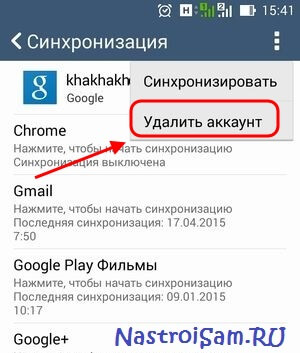
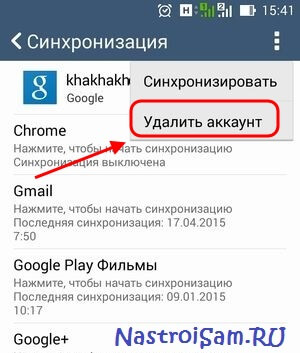
Затем опять чистим кеш и удаляем данные для вышеперечисленных приложений, после чего перезагружаем смартфон и добавляем аккаунт обратно.
Ошибка 911 (error 911)
Начните с того, что переподключитесь к Интернету. Особенно, если работаете через WiFi. Попробуйте удалить сеть и подцепиться к ней заново. Попробуйте зайти через браузер на play.google.com. Если этот адрес недоступен — корень проблемы в Вашей сети доступа. Попробуйте сменить способ подключения — если работает через Вай-Фай, то подцепитесь через 3G, и наоборот.
В противном случае — идём в «Настройки»->»Приложения»->»Все», находим там Google Play Маркет, нажимаем кнопку Остановить, затем “Очистить кэш” и “Очистить данные”. Перезагружаем свой телефон или планшет и проверяем. Ошибка 911 должна устраниться. Можно так же попробовать удалить обновления магазина приложений.
Ошибка 919 (error 919 » Неизвестный код ошибки во время установки приложения», «Неизвестный файл пакета»)
Когда при установке программы на Android у Вас появляется ошибка 919, то в большинстве случаев это означает что закончилась свободная память. Поэтому, начните с того, что зайдите в раздел «Настройки»->»Память» и посмотрите насколько загружена внутренняя память и SD-карта. Если места нет и там, и там, то нужно провести подробный аудит установленных программ и поудалять лишнее. Если на карте памяти есть свободное место, то можно попробовать ряд приложений перенести на SD-карту:
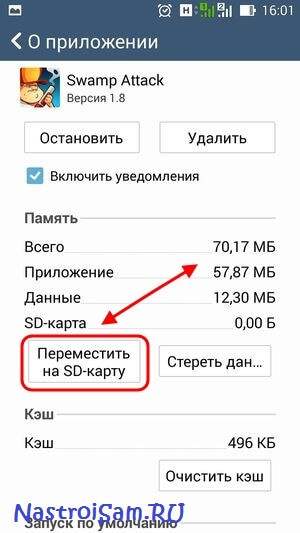
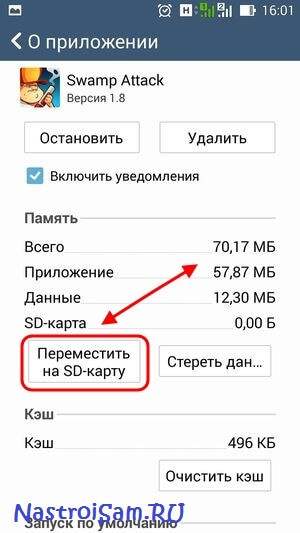
Не помогло? Тогда полностью обнуляем данные магазина приложений — заходим в «Настройки»->»Приложения»->»Все», находим «Плей Маркет» и очищаем кеш, удаляем данные и обновления.
Ошибка 920 (error 920)
Методика решения такая же, как и в случае ошибки 911 — пробуем включать/выключать WiFi, чистить кеш, удалять данные.


Не поможет — попробуйте удалить аккаунт Гугл, перезапустить девайс и добавить учётку заново.
Ошибка 921 (error 921)
Если такое случилось когда вы запустили установку сразу нескольких приложений, то перезагрузите аппарат и запустите установку по одному приложению. Если не поможет, то для того, чтобы убрать ошибку 921 в Android нужно зайти в «Настройки»->»Приложения»->»Все» и найти там Google Service Framework:


Нажмите сначала кнопку «Очистить кэш», затем — «Стереть данные». То же самое надо проделать с Google Play и перезагрузиться.
Ошибка 923 (error 923)
При появлении этой ошибки начните с того, что проверьте наличие свободного места во Внутренней памяти аппарата. Если место есть, тогда пробуйте очищать кэш Диспетчера загрузок, Play Market и Google Service Framework. Если есть возможность загрузиться в Recovery-режиме или ClockWorkMod и найдите там пункт «Wipe cache partition».
Следующим шагом пробуйте удалять аккаунт и перезагружаться.
Если не поможет и это, единственный выход — полный сброс к заводским параметрам.
Ошибка 927 (error 927)
Это ошибка в Гугл Плей может появиться при попытке установки приложения в момент обновления самого магазина. Поэтому начните с того, что подождите минут 15-20 и попробуйте снова. Если ситуация не меняется, то идём в настройки аппарата, выбираем раздел «Приложения»>»Все» и находим там Google Play. Удаляем всё — кеш, данные и обновления. После чего перезагружаемся и снова пробуем чего-нибудь установить.
Ошибка 941 (error 941)
Для решения проблемы надо зайти в Приложения и остановить работу Google Play. Затем удаляем кеш и обновления. Затем то же самое делаем с Диспетчером загрузок и Google Framework. После этого — идём в «Аккаунты» и удаляем оттуда всё. Перезагружаем планшет или телефон. После запуска — добавляем новую учетку:
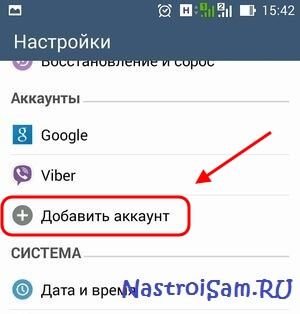
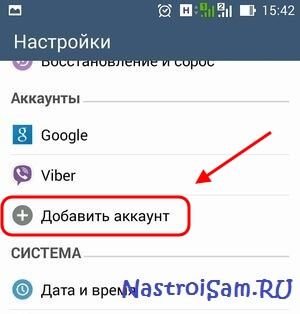
Заходим в Плей Маркет и проверяем.
Ошибка 942 (error 942)
Решение полностью аналогично предыдущей ошибке Гугл Плей.
Ошибка 960 (error 960)
Попробуйте сменить подключение к Интернету — с WiFi на 3G/4G, и наоборот.
Ошибка rh-01 (error rh-01)
Чтобы исправить ошибку rh-01 в Андроид нужно зайти в Приложения, найти Google Play Маркет и останавливаем его. затем нажимаем кнопку «Очистить кэш» и «Стереть данные». Затем то же самое делаем с «Google Services Framework» и «Диспетчер загрузок». После этого запускаем Маркет.На ошибку не обращаем внимание и перезапускаем аппарат.
Ошибки rpc ( Ошибка при получении данных с сервера: RPC:S -7:AEC-0, rpc:s-5:aec-0)
Решение:
Шаг 1. Идем в настройки, раздел «Приложения»->»Все». Находим приложение Google Play Маркет, чистим кеш и стираем данные.
Шаг 2. В разделе «Настройки»-> «Аккаунт»-> «Google» – удаляем имеющуюся учетную запись. Перезагружаемся.
Шаг 3. Создаём новый аккаунт Google, идём в Market и пробуем поставить софт.
Ну и в завершении статье — неплохое видео с просторов Ютуба — 3 способа починить Плей Маркет:
nastroisam.ru
когда включаю телефон пишет, что в приложении «Сервисы Google play» произошла ошибка что делать? 🙁
спасибо, помогло
мне не помогло
я просто отключил приложение и все
а у меня не отключается…. что только не пробовала!!! что делать??
Перейдите в меню настроек своего Android устройства, в нем выберите раздел «Приложения» -> «Управление приложениями», и выберите нужную программу. Вы увидите окно, похожее на то, что вы видите на картинке выше. Прежде всего, попробуйте очистить кэш «неправильно» работающего приложения. При этом вы удалите все его временные файлы, которые могут быть причиной всех проблем. Затем остановите программу (если она была запущена) и запустите ее заново. Программа продолжит работать со всеми настройками, которые вы сделали ранее. Есть еще один, более радикальный метод воздействия на строптивое приложение. Это очистка данных. Если вы нажмете на «Стереть данные», приложение вернется к тому состоянию, в котором оно было после его установки на вашем устройстве. То же самое происходит при удалении и новой установке приложения, только этот способ значительно быстрее и проще. Так что если у вас возникли проблемы с приложением, то попробуйте сначала очистить кэш, а если это не поможет, можно идти ва-банк, и полностью очистить все данные приложения и затем настроить его заново. Если и это не поможет Способ 1. Как сделать Hard Reset через настройки 1. Зайдите в настройки Android. 2. Откройте пункт «Восстановление и сброс». Не забудьте выполнить резервное копирование. 3. Выберите «Сброс настроек». 4. Затем нажмите «Сбросить настройки телефона (планшетного ПК)». 5. В конце нажмите «Стереть всё». После этого произойдет сброс всех данных с внутренней памяти устройства. Способ 2. Сброс настроек на Android Этот способ ещё проще предыдущих. В звонилке наберите один из следующих секретных (сервисных) кодов. Возможно, не один из них не сработает, здесь всё зависит от производителя: *2767*3855# *#*#7780#*#* *#*#7378423#*#* Как обновить андроид и все сервисы Шаг 1. Первым делом нужно зайти в «настройки» системы вашего Android-устройства и разрешить подключение к Интернету. Шаг 2. Включаем, и тем самым, разрешаем автоматическое обновление операционной системы. При выходе новой версии прошивки (например, Google обновляет ОС Android до версии Jelly Bean) гаджет автоматически сообщит пользователю об этом. Обратите внимание: если трафик не лимитированный — тогда все в порядке, а в противном случае — снимет оператор с вас деньжат. Шаг 3. Обновляем Android и через play.google.com. Там можно найти софт для автоматического поиска обновлений операционной системы для конкретной модели Android-устройства, либо поискать вручную — самому. Шаг 4. Можно скачать установочный файл обновления Android под свой аппарат с официального сайта производителя. Процесс установки также проходит в автоматичном режиме — аналогично к инсталляции Android-приложения. Шаг 5. Для большинства распространенных моделей планшетов и смартфонов, производители прилагают диск с софтом для поиска и автоматической установки обновлений операционной системы Android.
аааа пон спс максу
Удалил обновления приложения клавиатуры гугл Ошибка сервисов пропала
через titanium backup удалите данные о сервисах гугла будет счастье)
После обновления на asus zenfone постоянно вылезала эта ошибка. Я просто в сети нашел файл установщик этих сервисов, скачал и установил. И все хорошо работает.
я вообще этого найти не могу
ошибка приложения 602 сброса на экране появляется когда ключаю телефон blackberry что можно делать
Крепитесь ребята (
А я не могу удалить это приложение, так как: «Выбран для администрирования устройства».
Мне это не помогает.
Обсуждали тут уже, используй microsoftfix.ru
Помогло товарищи, лучшему ответу спасибо!
Обсуждали тут уже, юзай mwfix <img src=»//otvet.imgsmail.ru/download/u_2c13cf0b8811be3b6ae265176d3a6be3_800.png» data-lsrc=»//otvet.imgsmail.ru/download/u_2c13cf0b8811be3b6ae265176d3a6be3_120x120.png»>
А нам помогло откат обновления сервися гогл
Главное, в ремонт не торопитесь нести. В большинстве случаев, сбой программный и можно самому решить. Что к чему и как исправлять, подробно, можете тут посмотреть gadget-media.ru/problems-android-app/
touch.otvet.mail.ru
В приложении сервисы Google Play произошла ошибка
Каждый пользователь смартфона с ОС Android хорошо знаком с программой Google Play. Это фирменное приложение, которое позволяет скачивать различные программы, книги, музыку и прочее. Сбои в этом приложении встречаются довольно редко, однако они все-таки бывают. Поэтому сегодня мы поговорим о самых распространенных ошибках Google Play, а также о путях их решения.
Ошибка 24
Может появляться при попытке установить какое-то приложение. Возникает по причине того, что ранее на вашем устройстве уже было установлено это приложение (в нашем случае – Go Launcher Ex), а после удаления в операционной системе остались «хвосты» (какая-то папка или файл), которые непосредственно мешают новой установке.
Для решения проблемы на устройстве должны быть открыты рут-права. При помощи файлового менеджера, в этом случае лучше всего – Root Explorer, нужно зайти в папку sdcard/android/data/ и удалить остатки приложения, которое не получается установить. В качестве примера на фото изображено удаление «хвостов» программы Go Launcher Ex:
Ошибка 101
В этом случае блокируется установка новых программ из-за большого количества уже имеющихся. Чтобы решить эту проблему, необходимо лишь стереть ненужные приложения. Если это не помогает, делается очистка кэша и данных Гугл Плей Маркет, а также Сервисы Google Play.
Ошибка 413
Данная ошибка, как правило, возникает из-за использования для доступа во Всемирную сеть прокси-сервера и не дает загрузить или же обновить приложение. Для ее решения пользователю нужно лишь очистить кеш собственного браузера и Google сервисов. Для этого необходимо перейти в меню приложений на вкладку «Все» и там найти «Сервисы Google Play» и «Play Market». По отношению к ним применить «Очистить данные» и «Остановить».
Ошибка 481
В этом случае возникает проблема с аккаунтом Google. Решается такая проблема путем удаления имеющегося аккаунта. Нужно перейти в «Настройки» — «Аккаунты» — «Google» и удалить аккаунт. Перезагрузить устройство и снова добавить его. Если не помогло, то нужно зарегистрировать и добавить новый аккаунт.
Ошибка 491
Как правило, она гласит о том, что невозможно обновить или загрузить какое-либо приложение. Чтобы избавиться от этой проблемы, нужно переустановить свой Google-аккаунт. Сначала необходимо перейти в «Настройки» — «Приложения» — «Управление приложениями» — «Все» и найти «Сервисы Google Play», после чего очистить кэш и данные этого компонента. Перезагрузить устройство. Зайти в «Настройки» — «Учетные записи и синхронизация» и удалить свой аккаунт. Сделать перезагрузку устройства еще раз и после этого добавить удаленный или создать новый Google аккаунт.
Ошибка 492
Она связана с работой виртуальной машины Dalvik, которая запускает все приложения и код, написанный на языке программирования Java. В первую очередь, для решения ошибки 492, воспользуйтесь простой очисткой кэша и удаления данных Сервисов Гугл и Плей Маркет. Если это не поможет, необходимо восстановить заводские настройки аппарата через меню или загружаться в режим Рекавери и в нем активировать пункт под названием «wipe cache/dalvik cache». Помните, что в результате этого будет удалена информация с телефона, поэтому сначала сохраните самые важные и нужные для вас данные.
Ошибка 498
В основном возникает при доступе в Интернет и закачивании контента. Причиной этому является переполненный кеш. Поэтому, чтобы избавиться от этой ошибки, нужно очистить кеш своих приложений и удалить все ненужные файлы. Если не поможет, попробуйте загрузить смартфон/планшет в режиме Рекавери, для чего на выключенном устройстве нужно одновременно на несколько секунд нажать кнопки питания и home, или кнопки питания и уменьшения громкости. В режиме Рекавери найти и выбрать раздел «Wipe cache partition».
Ошибка 919
В этом случае загрузка приложения проходит успешно, однако из-за нехватки памяти оно просто не открывается. Все, что необходимо для решения — просто удалить все ненужные приложения и другие данные. Так же, если есть свободное место на карте памяти, можно перенести некоторые программы.
Ошибка 921
Эта ошибка обычно блокирует установку приложений. Для ее решения, необходимо лишь почистить кеш Google Service Framework и Play Market, после чего перезапустить устройство.
Ошибка 923
Чаще всего вылетает при синхронизации приложений или при переполненной кеш памяти. Первым делом нужно проверить память устройства. Если нет свободного места, то необходимо очистить память от лишних (давно не использованных) программ. Если же у вас есть еще много свободного места, то пробуйте очистить кэш «Google Service Framework», «Play Market», «Диспетчер загрузок».
Еще один из способов решения этой проблемы – загрузка устройства в режиме Recovery или ClockWorkMod. В этом случае нужно найти и задействовать пункт «Wipe cache partition».
Ошибка 927
Она возникает во время обновления самого магазина Гугл Плей и блокирует скачивание какого-либо приложения. Решается проблема очень просто: необходимо лишь подождать некоторое время и повторить свою попытку скачивания или обновления.
Ошибки 941 и 942
Если произошла любая из этих ошибок, необходимо остановить работу Гугл Плей. Следующий шаг, который нужно сделать — стереть кэш и обновления. Аналогичные действия провести с Google Framework и Диспетчером загрузок. После этого удалить привязанный к устройству аккаунт Гугл. Перезагрузить и добавить новый аккаунт.
mobimanual.ru
В приложении Google Play Market произошла ошибка. Что делать?
Бывают моменты, когда Плей Маркет не загружает приложения (через Wi-Fi например), Андроид пишет что «подключение отсутствует», либо появляется сообщение о том, что в приложении Google Play Market произошла ошибка. Андроид смартфоны, такие как Samsung и Lenovo не качают игры.
Давайте разберемся, почему так происходит, как разобраться с этими вопросами и что делать, чтобы забыть о них навсегда!
Нестабильность при эксплуатации Плей Маркета и полная его неработоспособность могут быть вызваны различными причинами. Вирус, технические проблемы на сервере, сбой надстроек, постоянные вылеты приложения, другие ошибки способны повлечь частичную или полную недееспособность программы.
Возврат к заводским установкам в ОС Андроид не всегда приемлемый вариант, при котором пользователю придётся заниматься установкой приложений заново, а СМС и контакты телефонной книжки, не дублированные на симку, исчезнут без возможности восстановления!
Решение проблемы
Для начала перезагрузите устройство и проверьте наличие доступа к интернету. Многие баги устраняются именно этими несложными действиями. Запустите Play Market и если проблема не исчезла, переходите к другим вариантам.
Рассмотрим самый простой способ возобновления работы Плей Маркета на Андроиде.
Способ #1 — удаляем данные аккаунта
- Откройте меню, запустите «Настройки», выберите пункт «Приложения»;
- Прокрутите вправо до вкладки «Все»;
- Найдите Google Services Framework.
Нажмите на кнопку «Стереть данные».
Дождитесь завершения операции;
- Вернитесь в список приложений. Найдите «Google Play Market». Сотрите данные тем же способом. Нажмите «Очистить кэш»;
- Перезагрузите телефон/планшет, проверьте подключение, проверьте, работает ли программа;
Способ #2 — чистим файл hosts
Если возникшая ошибка не исчезла, выполняем следующий алгоритм.
- Получите права суперпользователя своего устройства Андроид (воспользуйтесь одной из специализированных программ, например, Framaroot, которая подходит практически для любой модели телефона). Можно использовать Total Commander;
- Загрузите и установите Root Browser;
- Откройте папку system/etc. Найдите файл hosts и с помощью текстового редактора удалите лишнюю информацию.
В файле должна остаться строка «127.0.0.1 localhost»;
- Проверьте, как работает Плей Маркет;
Возможным решением для исправления ошибок может стать обновление или полная переустановка программы. В некоторых случаях (крайне редко) можно воспользоваться установкой даты на телефоне/планшете.
Попробуйте удалить Google-аккаунт, перезагрузить устройство и восстановить его. Убедитесь, что на вашем мобильном телефоне нет программ (например Freedom, предназначенная для взлома игр), которые блокируют работу Play Market для ОС Андроид.
Многие пользователи различных мобильных устройств, используя Play Market, сталкиваются с распространённым уведомлением с текстом «Подключение отсутствует» при выходе в интернет через Wi-Fi.
Способ #3 — убираем прокси
Если все остальные программы и браузеры работают, а Плей Маркет не видит подключения, попробуйте отключить прокси с помощью последовательности действий:
- Меню;
- Настройки;
- Wi-Fi;
Выберите и удержите сеть, к которой вы подключены, жмём «Изменить сеть». Далее нажмите переключатель «Расширенные параметры» и в «Настройки прокси-сервера» установите значение «Нет».
Если прокси были выключены, заходим в свойства подключения к интернету. Отметьте «Расширенные параметры», «Настройки IP» должны быть статическими. Установите параметр DNS1 равным 8.8.8.8, а DNS2 – 8.8.4.4 и сохраните. Отключитесь от Wi-Fi и восстановите подключение заново.
Способ #4 — настраиваем маршрутизатор
Ещё один из методов решения проблемы – изменение MTU: откройте параметры роутера, найдите вкладку Network – WAN. Для MTU Size укажите одно из значений: 1500/1460/1420. Правильное количество можно узнать у интернет-провайдера. Сохраните, перезагрузите роутер, проверьте работает ли Плей Маркет.
Сброс до заводских настроек
Если ни один из способов не позволил устранить возникшую ошибку, убедитесь, что все необходимое данные продублированы на сим-карте и карте памяти и осуществите сброс на заводские настройки. Этот кардинальный метод стопроцентно вернёт рабочий Плей Маркет.
Будьте внимательны при установке подозрительного ПО, которое работает благодаря нахождению багов, белых пятен и недочетов Андроид. Любое может нанести вред не только стабильной работе Play Market, но и всей системе!
Список возможных ошибок Google Play Market
- 403. Ошибка, которая появляется у пользователей из Крыма. В данном случае можно пользоваться прокси, либо сменить аккаунт (как вариант), так как Плей Маркет в Крыму более не работает;
- 495. Появляется при скачивании каких либо файлов из магазина;
- 941. В процессе обновления приложений, может появиться данная ошибка;
- 491. Если появляется такое сообщение, то нужно сменить аккаунт Google;
- 498. Кэш устройства переполнен, соответственно его необходимо почистить. Делается это очень просто, заходим в: настройки — приложения и удаляем «лишнее» из выбранного приложения. Можно воспользоваться каким нибудь софтом, который будет чистить систему;
- 919 (923, 492). Память устройства переполнена. Решить проблему легко, нужно удалить ненужное с вашего телефона или планшета;
- 927. Возможно магазин приложений в данный момент обновляется. Ждём несколько минут и повторяем заново;
В данной статье я постарался написать обо всех проблемах с Плей Маркетом и способах их решения. Надеюсь, что они вам помогут и вы сможете спокойно пользоваться приложением.
droidguide.ru
В приложении «Сервис Google Play» произошла ошибка
Наверное, не нужно говорить, что обладатели Android-устройств сталкивались с таким сервисом, как Google Play. К сожалению, достаточно часто при его использовании система выдает сообщение о том, что в приложении «Сервис Google Play» произошла ошибка, после чего следует ее краткое описание и указывается код сбоя. Давайте посмотрим, с чем это связано и как с этим бороться.
Начнем немного издалека и разберемся, что собой представляет сервис Google Play, еще называемый как Play Market или Android Market.
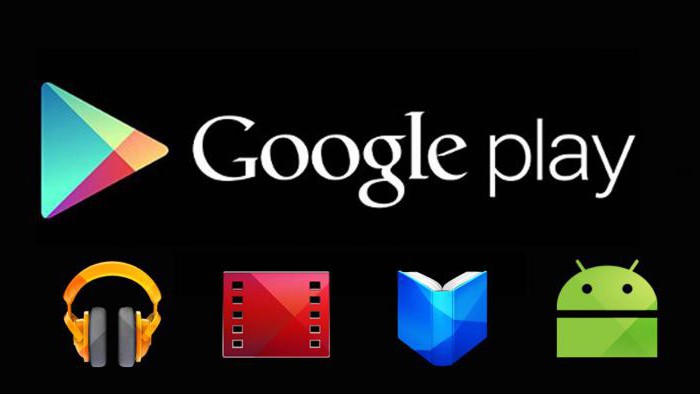
По сути, это удаленное файловое хранилище, в котором представлено программное обеспечение и мультимедиа-контент, используемые в среде операционной системы Android. Это практически то же самое, что и сервис AppStore, разработанный для «яблочных» девайсов компании Apple.
Если посмотреть на сам сервис, здесь все содержимое четкой структурировано по типу контента, скажем, программы, игры, музыка, фильмы, книги и т. д. Но в основе своей следует обратить внимание на то, что здесь представлено и платное, и бесплатное содержимое. Несмотря даже на покупку какой-то программы или игры, в сервисе Google Play ошибка сервера – самое обычное дело. Сейчас будут рассмотрены наиболее вероятные причины возникновения таких сбоев, а также рекомендуемая методика устранения проблем.
Почему в сервисе Google Play возникают ошибки?
Самой распространенной причиной сбоев и появления сообщений об ошибках считается переполнение кэша самого сервиса. Иногда ошибка получения данных Google Play может быть связана с установкой неофициальных прошивок или даже с обновлением самого сервиса. В некоторых случаях, возможно, происходит некорректная идентификация пользователя (невозможность входа в сервис под существующей учетной записью). Наконец, если изначально установка программного обеспечения производится на съемную карту памяти, логично предположить, что она просто неисправна, или же на ней не хватает свободного места. Но обо всем по порядку.
Виды и коды ошибок Google Play
Что касается типов ошибок, практически все они связаны с загрузкой контента при инсталляции приложений, программ, игр или обновлением уже установленных.
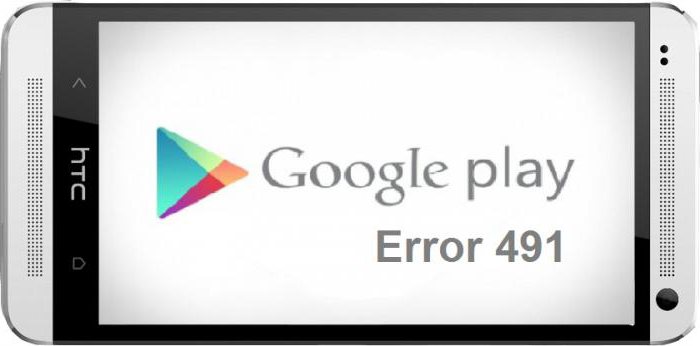
Наиболее часто встречаются ошибки с кодами 413, 491, 492, 498, 905, 919, 921, 923, 927 и т. д., всего просто не перечислишь. Несколько непонятно, правда, почему сервис выдает такое огромное количество разновидностей сбоев с разными кодами, хотя все они имеют одну первопричину.
В приложении «Сервис Google Play» произошла ошибка: что это означает в большинстве случаев?
Сбои сервиса, как уже понятно, дело обычное. Достаточно сказать, что иногда, например, может появляться ошибка 921 Google Play, которая, как пишет сама система, является неизвестной, опять же, свидетельствует она только о том, что какой-то контент не удается загрузить или обновить.

Впрочем, раз все ошибки имеют одинаковую природу, то и методика их исправления практически для всех случаев остается одинаковой и сводится всего-навсего к трем вещам: очистке кэша и данных приложения, удалению апдейтов самого сервиса и корректному вводу учетной записи. Само собой разумеется, что ошибка Google Play Market может быть связана и с нарушением работоспособности съемного носителя, но об этом будет сказано несколько позже. А пока остановимся на самых простых решениях.
Простейший метод исправления всех ошибок очисткой кэша
Итак, предположим, что в процессе загрузки данных или при обновлении приложения возникает неизвестная ошибка Google Play. Почему-то система и сам сервис такой сбой не идентифицируют, указывая на неизвестную причину происхождения. Обычно это ошибка 921 Google Play.
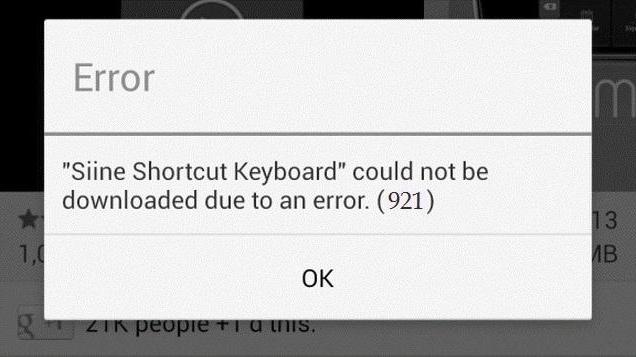
С учетом всего вышесказанного, следует сделать следующее: зайти в настройки мобильного девайса и выбрать там меню приложений, после чего отыскать Google Play. При входе в основное меню искомого раздела можно будет задействовать две кнопки: очистка кэша и удаление данных. Заметьте, если ошибка не содержит кода 905, апдейты можно не трогать. Неизвестная ошибка Google Play с кодом 921 устраняется совершенно просто указанным методом.
Удаление обновлений
Что касается такой неприятной ситуации, как сбой с кодом ошибки 905, здесь придется удалять все установленные обновления сервиса. В некоторых случаях может потребоваться удаление обновлений абсолютно всех служб Google.
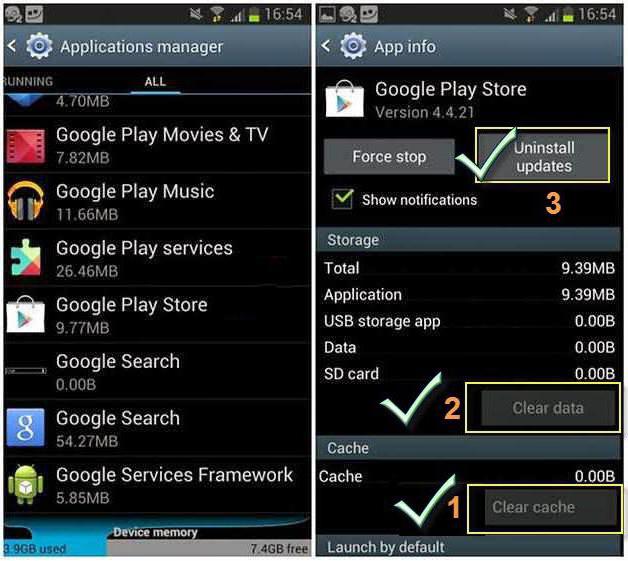
В примере выше было указано, что в меню управления сервисом имеется кнопка удаления обновлений. Не будет ничего страшного, если выполнить эту операцию, а затем перезагрузить девайс. При повторном подключении к Интернету произойдет автоматическое обновление сервиса до уже исправленного последнего релиза, который минует инсталляцию прошлого «корявого» пака. В принципе, если применить и очистку кэша, и удаление данных, и деинсталляцию обновлений, в большинстве случаев любая проблема решается раз и навсегда.
Удаление учетной записи
Однако при всей кажущейся простоте решения проблем с загрузкой контента (заметьте, именно с загрузкой, а не с установкой, поскольку изначально на девайс копируются временные инсталляционные файлы), в некоторых случаях проблема может быть связана с тем, что сервис просто не распознает зарегистрированного пользователя. Естественно, самым простым выходом будет ввод правильных данных указанных при регистрации (почта Gmail в качестве логина и пароль).
Однако, как показывает практика (и это не единичный случай), срабатывает это не всегда. Особенно часто сообщение о том, что в приложении «Сервис Google Play» произошла ошибка, выдается системой с кодами сбоев 905 и 492. Это самые распространенные ситуации. Как исправить ошибку Google Play такого типа? Нет ничего проще. Нужно просто удалить свою «учетку», а после перезагрузки системы войти в нее заново.

Произвести данную операцию можно из меню настроек, где выбирается раздел учетных записей, в частности, нас интересует Google. После входа в окно управления нужно просто использовать кнопку удаления регистрации или соответствующую строку из меню (все зависит от модификации системы Android).
Конечно, заниматься удалением регистрационных данных – дело неблагодарное, особенно когда не помнишь точного адреса почты и пароля. С другой стороны, если все необходимые данные в наличии имеются, после перезагрузки, когда система предложит вход с уже имеющейся учетной записью или созданием новой, можно ввести все требуемое, после чего произойдет автоматическое подключение.
Если же вдруг возникнет проблема с входом, можно либо попытаться восстановить пароль (если точно известен адрес Gmail), либо согласиться на создание новой учетной записи и попробовать войти в сервис с помощью ее. Кстати сказать, такую регистрацию всегда можно сменить, если вдруг вспомните персональные данные. Делается в том же разделе учетных записей с выбором сервиса Google.
Восстановление работоспособности съемной карты памяти
Самой серьезной проблемой при появлении предупреждения о том, что в приложении «Сервис Google Play» произошла ошибка, является нарушение работы съемного носителя (SD-карты) при программном сбое или физическом повреждении. Решать такую проблему довольно непросто, однако и тут выход есть.
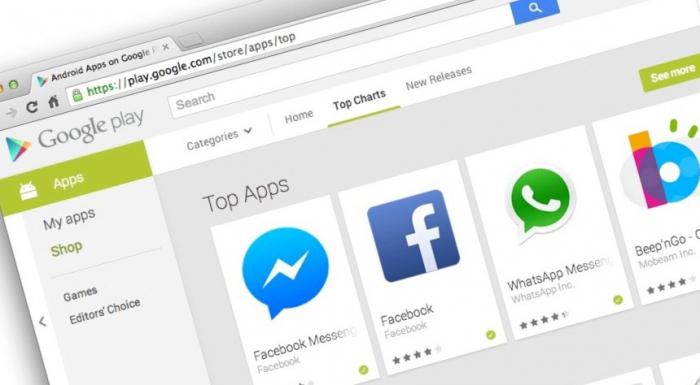
Самое главное состоит в том, что карту придется полностью форматировать, используя специальную утилиту, соответствующую только этому типу носителя. Сначала придется узнать некоторые коды контроллера, после чего на сайте производителя оборудования скачать соответствующую программу. Заметьте, не всякая программа подойдет в каждом конкретном случае. Зачастую карта даже при вставке в компьютер через переходник или кардридер может не определяться как съемное устройство. Это самое плохое, что может быть.
Тем не менее, произведя форматирование, можно добиться желаемого результата, а лучше всего не менять настройки по умолчанию и загружать приложения не на съемный носитель, а на внутреннюю память самого Android-устройства. Поверьте, так можно избавиться от множества проблем.
Заключение
В целом же, если пользователь видит на экране сообщение о том, что в приложении «Сервис Google Play» произошла ошибка, особых поводов для беспокойства быть не должно. Любая из вышеперечисленных проблем устраняется достаточно просто.
Впрочем, сейчас не была рассмотрена тема воздействия вирусов. Как показывает практика, в основном это шпионские программы и коды или обычный спам, который, кстати сказать, действует следующим образом: сначала пытается открыть какую-то страницу в Интернете через браузер (чаще всего с указанием на то, что девайс заражен вирусом или может работать быстрее), после чего следует перенаправление на Google Play. Тут уж точно невольно задумаешься, а не сами ли разработчики в некоторых своих приложениях, скачиваемых из сервиса, установили вредоносные коды, перенаправляющие пользователя в Play Market для повышения популярности и увеличения количества загрузок некоторых своих приложений или программных продуктов партнеров? Вот и думайте после этого, а связаны ли ошибки «Маркета» именно с теми сбоями, о которых так усердно сообщает сервис.
Впрочем, если проблемы и возникают, в большинстве случаев стандартным решением является обычное удаление кэш-содержимого. Нет, конечно, можно применить и более кардинальный подход, скажем, произведя сброс настроек до заводских или даже выполнив так называемый hard reset, но, думается, в большинстве случаев такие процедуры и не потребуются. К тому же после этих действий можно запросто лишиться всего того программного обеспечения, которое уже установлено на смартфоне или планшете, так что стоит сто раз подумать, прежде чем предпринять такие шаги, поскольку, как ни печально это звучит, можно лишиться всего того, что у тебя есть.
fb.ru
В приложении «Сервис Google Play» произошла ошибка
Многие обладатели устройств на базе Android наверняка уже не раз сталкивались с сервисом Google Play. Довольно часто при использовании данного сервиса система выдает сообщение о том, что в Google Play произошла ошибка. Затем следует краткое описание проблемы и код сбоя. Посмотрим, что можно сделать при возникновении подобных проблем и как с этим бороться.
Google Play: что это такое?
Начнем издалека и сначала разберемся, что же собой представляет сервис Google Play. По сути данный сервис представляет собой удаленное файловое хранилище, в котором представлен мультимедиа-контент и программное обеспечение, используемое в среде ОС Android. По сути сервис Google Play аналогичен AppStore, который разработан для устройств от компании Apple. Если обратить внимание на сам сервис, то можно заметить, что все содержимое в нем упорядочено по типу контента.
Здесь отдельно отсортированы игры, программы, фильмы, музыка, книги и т.п. Также здесь имеется возможность выделить платное и бесплатное содержимое. И даже несмотря на то, что вы купили какую-то игру или программу, для сервиса Google Play ошибка сервиса – это обычная проблема. Далее мы рассмотрим наиболее вероятные причины возникновения сбоев, а также рекомендуемые методики устранения проблем.
Почему в сервисе Google Play могут возникать ошибки? Наиболее распространенной причиной появления сообщений об ошибках и сбоев является переполнение кэша сервиса. В некоторых случаях ошибка получения данных Google Play может быть связана с установкой неофициальной прошивки, а также с обновлением сервиса. В некоторых случаях может происходить некорректная идентификация пользователя. В результате войти в сервис под существующей учетной записью становится невозможно. Наконец, если изначально установка ПО выполняется на съемную карту памяти, то можно предположить, что она может быть неисправна или на ней просто не хватает свободного места. Но рассмотрим все по порядку.
Ошибки Google Play: виды и коды
Что касается типов возможных ошибок, связанных с работой Google Play, то практический все они связаны с установкой программ, приложений и игр или с обновлением уже установленного ПО. Чаще всего встречаются ошибки с кодами 927, 923, 921, 919, 905, 498, 492, 491, 413. Правда, несколько непонятно, почему сервис выдает такое количество различных ошибок, хотя первопричина у них в принципе одна и та же.
«Сервис Google Play»: произошла ошибка
Сбой в работе сервисов – вполне привычное дело. Стоит отметить, что в некоторых случаях может появляться ошибка под номером 921 Google Play, которая является неизвестной. Однако даже появление данной ошибки свидетельствует о том, что какой-то контент в системе не получается обновить или загрузить. Но если все ошибки имеют одинаковую природу, то и методика их устранения и исправления практически во всех случаях должна быть одинаковой. Она сводится к трем простым вещам: очистке данных приложения и кэша, удалению обновлений сервиса, а также корректному вводу учетной записи. Разумеется, ошибка Google Play Market может быть связана с нарушением работоспособности съемного носителя информации. Об этом речь пойдет несколько позже. Для начала остановимся на наиболее простых решениях.
Простейший метод устранения ошибок путем очистки кэша
Предположим, что неизвестная ошибка Google Play возникает в процессе загрузки данных или обновлений. Почему-то сам сервис не может идентифицировать сбой, указывая на то, что причина имеет неизвестное происхождение. Как правило, это ошибка типа 921 Google Play. Если учесть все вышесказанное, то первым делом необходимо сделать следующее: зайти в настройки мобильного устройства и выбрать там меню приложений. Отыскать в нем Google Play. При входе в основное меню нужного раздела необходимо задействовать две кнопки, а именно удаление данных и очистка кэша. Если в ошибке не содержится код 905, то обновления можно не трогать. При появлении неизвестной ошибки Google Play с кодом 921 устранить причину можно описанным выше методом.
Удаление обновлений
Что же касается неприятной ситуации, связанной с появлением ошибки с кодом 905, то в данном случае придется удалить все установленные обновления сервиса. В определенных случаях может потребоваться удалить совершенно все службы Google. В указанном выше примере уже было сказано, что в меню управления сервисом имеется специальная кнопка для удаления обновлений. Ничего страшного не случится, если вы выполните данную операцию и перезагрузите устройство. В случае повторного подключения к Интернету осуществится автоматическое обновление сервиса до последнего исправленного релиза. В этом случае удастся миновать установку прошлого корявого пака. В принципе, если применить и удаление данных, и очистку кэша, и деинсталляцию обновлений, то проблема должна решиться.
Удаление учетной записи
Несмотря на то, что проблема с загрузкой контента должна решаться довольно просто, в некоторых случаях данная проблема может быть связана с тем, что сервис просто не распознает зарегистрированных пользователей. Самый простой выход из данной ситуации заключается в вводе правильных данных, указанных при регистрации. Практика показывает, что срабатывает такой метод не всегда. Часто сообщения о том, что в сервисе Google Play произошла ошибка, выдается с кодами сбоем 492 и 905. Это наиболее распространенные случаи. Каким образом можно исправить ошибку Google Play данного типа? Очень просто. Необходимо просто удалить свою учетную запись, а после перезагрузки системы заново войти в нее.
Чтобы выполнить данную операцию, необходимо использовать меню настроек. Здесь нужно выбрать раздел учетных записей. В частности, пользователя должна интересовать учетная запись Google. После входа в окно управления необходимо просто использовать кнопку удаления регистрации или соответствующую строку из меню. Заниматься удалением регистрационных деланных – дело неблагодарное. Особенно в тех случаях, когда пользователь не помнит, какой пароль и адрес почты он использовал.
С другой стороны, если у вас в наличии имеются все необходимые данные, то после перезагрузки система сама предложит вам войти с имеющейся учетной записью или создать новую. Можно будет ввести всю требуемую информацию, после чего произойдет автоматическое подключение. При возникновении проблем с входом, можно попытаться восстановить пароль (этот способ будет эффективен только в том случае, если вам известен адрес электронной почты Gmail) или создать новую учетную запись и попытаться войти в сервис с помощью нее. Стоит отметить, что такую регистрацию всегда можно сменить, если вдруг вы вспомните данные своей прежней учетной записи. Данные манипуляции осуществляются в разделе учетных записей с выбором сервиса Google.
Восстановление работоспособности карты памяти
Наиболее серьезной проблемой при появлении предупреждения о том, что в сервисе Google Play произошла ошибка, является нарушение работы съемного носителя при физическом повреждении или программном сбое. Такая проблема решается довольно сложно, но и в данном случае есть выход из положения. Карту памяти придется форматировать при помощи специальной утилиты, которая должна соответствовать данному типу носителя. Для начала придется узнать некоторые коды контроллера.
После этого необходимо скачать с сайта производителя оборудования соответствующую программу. Стоит отметить, что в каждом конкретном случае нужно использовать различные программы. При вставке в компьютер карта памяти зачастую даже не определяется. Это самый плохой случай, который может возникнуть. Однако при выполнении форматирования съемного носителя, можно добиться желаемого результата. Лучше всего не менять настройки по умолчанию и не загружать приложения и программы на съемный носитель. Для этой цели лучше использовать внутреннюю память самого устройства. Поверьте, данный способ позволит вам избавиться от множества проблем.
Заключение
При появлении сообщения о том, что в сервисе Google Play произошла ошибка, не стоит беспокоится раньше времени. Любая из данных проблем достаточно просто устраняется. Однако, в данной статье мы не рассматривали возможность воздействия вирусов. Практика показывает, что в основном данная проблема появляется в результате воздействия шпионских кодов, программ или обычного спама. Действуют такие объекты обычно следующим образом: сначала пытаются открыть в интернете через браузер какую-то страницу, а затем перенаправляют на Google Play. Здесь уже начинаешь задумываться над вопросом, а не сами ли разработчики установили вредоносные коды в некоторые свои приложения для повышения популярности и увеличения количества загрузок своей продукции и продукции партнеров?
Здесь уже стоит задуматься, связаны ли ошибки Play Market с теми сбоями, о которых так усердно сообщает сервис. Однако, если подобные проблемы и возникают, то в основном стандартным решением в данном случае будет удаление содержимого кэша. Конечно, можно попробовать использовать и более кардинальные меры, например, выполнить сброс до заводских настроек или hard reset. Однако в большинстве случаев выполнять такие процедуры не требуется. Кроме того, после выполнения последних операций пользователь может запросто лишиться всего программного обеспечения, которое было установлено на смартфоне или планшете. Так что лучше лишний раз все хорошо обдумать, прежде чем пытаться предпринимать подобные шаги.
bezwindowsa.ru
Ваш комментарий будет первым